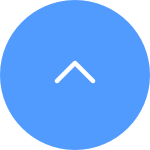This website uses cookies to store info on your device. Cookies help our website work normally and show us how we can improve your user experience.
By continuing to browse the site you are agreeing to our cookie policy and privacy policy.
Si votre appareil est toujours en service actif et que le renouvellement de son abonnement n'a pas été annulé, veuillez accéder à la page Paramètres de votre appareil > CloudPlay > appuyez sur « Gestion des abonnements » en bas, toutes les options de mise à niveau qui peuvent être prises en charge s'afficheront.
Si votre appareil est toujours en service mais que le renouvellement de son abonnement a été annulé, veuillez accéder à la page Paramètres de votre appareil > CloudPlay > appuyez sur « S'abonner/Renouveller » en bas pour continuer. Vous pourrez mettre à niveau votre plan de service.
Si votre appareil ne dispose pas d'un plan de service, mais qu'il existe d'autres appareils sous votre compte dans le service qui sont pris en charge pour passer à un plan résidentiel, veuillez suivre les étapes ci-dessous :
1. Accédez à la page « Paramètres » de la caméra actuelle et faites défiler vers le bas pour trouver « CloudPlay ».
2. Appuyez sur « S'abonner/Renouveller ».
3. Sélectionnez le Forfait Maison auquel vous souhaitez souscrire.
4. Acceptez le CONTRAT DE SERVICE EZVIZ et appuyez sur la barre bleue de la carte bancaire en bas.
5. Lorsqu'une invite de mise à niveau apparaît sur l'APP, appuyez sur « Oui » si vous souhaitez passer à un forfait Home.
6. Les utilisateurs seront automatiquement redirigés vers la page CloudPlay de l'appareil déjà abonné à un forfait individuel annuel ou mensuel.
7. Appuyez sur « Gestion des abonnements ».
8. Sélectionnez le forfait Home vers lequel vous souhaitez passer.
9. Acceptez le CONTRAT DE SERVICE EZVIZ et appuyez à nouveau sur la barre bleue avec l'icône de carte bancaire en bas.
10. Vérifiez votre nouveau forfait et appuyez sur « Soumettre » pour continuer et terminer la mise à niveau.
11. Revenez à la page CloudPlay de l'appareil que vous avez mis à niveau avec succès vers le plan Home, appuyez sur « Caméra(s) dans le plan Home 1/4 » et sélectionnez l'appareil que vous souhaitez ajouter.
Veuillez noter que la mise à niveau ne peut être prise en charge que si vous avez payé par carte de crédit. Si vous rencontrez des difficultés lors de la mise à niveau du service CloudPlay, veuillez contacter EZVIZ en envoyant un e-mail à rma.glb@ezviz.com.
Veuillez noter que le transfert de service n'est pris en charge qu'entre appareils dotés du même compte. Si vous souhaitez transférer le service CloudPlay vers une autre caméra sous votre compte, veuillez suivre les étapes ci-dessous :
1. Connectez-vous à votre compte EZVIZ et accédez à la page « Paramètres » du nouvel appareil vers lequel vous souhaitez transférer le service CloudPlay.
2. Faites défiler vers le bas pour rechercher et saisir « CloudPlay ».
3. Appuyez sur les « 3 points » dans le coin supérieur droit.
4. Appuyez sur le bouton « Transférer », sélectionnez l'appareil avec le service que vous souhaitez transférer et cliquez sur « Soumettre ».
5. Assurez-vous de démarrer le transfert de service en cliquant sur le bouton « Suivant ».
6. Veuillez attendre que le CloudPlay soit transféré avec succès.
Si vous rencontrez des difficultés lors du transfert du service CloudPlay, veuillez contacter EZVIZ en envoyant un email à rma.glb@ezviz.com.
Veuillez suivre les étapes ci-dessous :
1. Connectez-vous à votre compte EZVIZ et accédez à la page « Paramètres » de votre appareil.
2. Faites défiler vers le bas pour rechercher et saisir « CloudPlay ».
3. Appuyez sur les 3 points en haut à droite pour accéder à la page « Gérer ».
4. Cliquez sur « Entrer le code d'activation de la carte » ou « Activation de la carte Cloud ».
5. Entrez le code d'activation et appuyez sur « Activer maintenant » pour continuer. Assurez-vous d'utiliser des lettres majuscules et minuscules et ne laissez aucun espace dans le code d'activation.
6. Appuyez sur « Continuer » jusqu'à ce que l'invite « L'activation réussie » apparaisse dans l'application.
7. Assurez-vous que le bouton « Enregistrement » sur la page « Gérer » est activé, sinon Cloudplay n'enregistrera pas.
This website uses cookies to store info on your device. Cookies help our website work normally and show us how we can improve your user experience.
By continuing to browse the site you are agreeing to our cookie policy and privacy policy.